Как да настроите SparkleShare на Linux
В Linux има много опции за синхронизиране, но едва ли някой от тях се фокусира върху разработчика. Ето къде идва Sparkleshare: това е инструмент за синхронизиране на файлове, който позволява на потребителите да синхронизират и споделят различни текстови файлове, офисни документи и други малки типове данни за потребители в локална мрежа или по интернет в a Мода, подобна на Dropbox. Sparkleshare е безплатен и работи много добре върху безброй Linux дистрибуции. За да използвате SparkleShare в Linux, ще трябва да настроите и клиент, и хост.
Sparkleshare сървър
Хост системата Sparkleshare се настройва без усилия, благодарение на инструмента им „Dazzle“. Dazzle е скрипт с черупки, който потребителите могат да използват за манипулиране на акции Sparkleshare, свързване на клиенти и др. Бързо.
Забележка: не е необходимо да имате специален сървър, за да хоствате проект за Sparkleshare. Въпреки това е добра идея да инсталирате вашия Sparkleshare сървър на компютър, който се използва редовно.
Сценарият Dazzle не изисква никаква уникална настройка за използване или инсталиране. Вместо това използвайте
Wget инструмент, за да го изтеглите в началната директория на Linux сървъра или Desktop, който ще хоства файловете.Wget https://raw.githubusercontent.com/hbons/Dazzle/master/dazzle.sh
Актуализирайте разрешенията на сценария Dazzle, така че вашият Linux компютър да може да го използва правилно. Без правилните разрешения е много вероятно скриптът да не се изпълни правилно.
sudo chmod + x dazzle.sh
След като зададете разрешения, изпълнете командата за настройка на Dazzle. Командата за настройка автоматично ще генерира различни конфигурационни файлове, както и други съществени промени в системата, необходими за стартиране на успешна система Sparkleshare.
Получете root права с:
sudo -s
След това разменяйте акаунта на Root, като използвате су команда.
су
С root изпълнете процеса на настройка на Dazzle.
настройка на shzzle.sh
Сега, след като настройката се грижи, е възможно да се настрои дял. Имайте предвид, че хостовете на Sparkleshare файлове са най-добри с код, текстови файлове, снимки или други малки документи. Моля, не се опитвайте да използвате това за големи файлове, тъй като софтуерът не е предназначен за това. За да създадете нов дял, извикайте създавам команда.
sh dazzle.sh създайте NEW_SHARE_NAME
Сценарият Dazzle, когато е завършен, ще разпечата подробностите за отдалечената връзка за новия ви дял. Копирайте тази информация за споделяне и я запишете в текстов файл. Не се колебайте да повторите този процес толкова пъти, колкото искате, ако желаете няколко отделни споделяния с вашия хост Sparkleshare.
Sparkleshare клиент
Сега, когато сте работили със сървъра си Sparkleshare, е време да настроите клиентската страна на нещата. За щастие, Sparkleshare е лесно достъпен за всички основни операционни системи. За да инсталирате Sparkleshare в Linux, отворете терминал и следвайте указанията в зависимост от вашата дистрибуция на Linux.
Ubuntu
sudo apt инсталирате sparkleshare
Debian
sudo apt-get install sparkleshare
Arch Linux
Потребителите на Arch Linux имат достъп до Sparkleshare клиента, ако разрешат репото в „Community“ /etc/pacman.conf.
sudo pacman -S sparkleshare
Fedora
sudo dnf инсталирайте sparkleshare -y
OpenSUSE
sudo zypper инсталирате sparkleshare
Общи Linux с помощта на Flatpak
Разработчиците на Sparkleshare имат версия за инсталиране на Flatpak. Да го вземеш, следвайте нашето ръководство за настройка на Flatpak на вашия компютър с Linux.
След като настроите Flatpak да работи на вашия Linux компютър, въведете следните команди, за да работи Sparkleshare.
flatpak дистанционно добавете flathub https://flathub.org/repo/flathub.flatpakrepo. flatpak инсталирате flathub org.sparkleshare. SparkleShare.
Свързване към Sparkleshare сървър
За да се свържете със самостоятелно хоствано Sparkelshare, първо трябва да добавите идентификационния номер на вашия сървър. Стартирайте клиента Sparkleshare и щракнете с десния бутон върху него в системната лента на вашия работен плот. В менюто с десния бутон намерете „Идент. № на клиента“ и кликнете върху бутона „копиране в клипборда“.

Върнете се на сървъра, който хоства вашия проект Sparkleshare, и получете root достъп с sudo -s.
sudo -s
След стартиране на sudo -s команда, преминете към главния акаунт чрез изпълнение на су команда в терминал.
су
С root достъп стартирайте скрипта Dazzle и използвайте връзка особеност. Вземете идентификатора на клиента и го поставете в терминала, когато бъдете подканени. Повторете този процес за всеки потребител, който се нуждае от достъп до отдалечения проект Sparkleshare.
sh dazzle.sh връзка
Когато всичките ви клиенти са свързани, щракнете с десния бутон върху иконата Sparkleshare в системната област отново и изберете „добавяне на хостван проект“. Въведете подробности за връзката за вашия дял, за да получите достъп! Ако връзката е успешна, данните незабавно ще започнат да се синхронизират с вашия Linux компютър чрез клиента.

Трябва да добавите нови данни към вашия отдалечен сървър Sparkleshare? Отворете вашия Linux файлов мениджър и отидете до /home/username/Sparkleshare/.

За да споделите файлове с потребители, свързани с вашия проект Sparkleshare, щракнете върху една от подпапките на проекта вътре в ~ / Sparkleshare. Копирайте данните си в папката на проекта и оставете клиента да го качи на другите потребители.
Търсене
скорошни публикации
Marlin File Browser сега поддържа компресия и разширени действия
Преди това ви представихме подробен преглед на вид голяма океанска ...
Преместете Nautilus бутоните назад и напред, за да оставите в Ubuntu [Съвет]
Някои потребители на Nautilus бяха по-скоро раздразнени от позицион...
Разделяне без загуби: Nautilus скрипт за разделяне на аудио файлове без загуба [Ubuntu]
Някои музикални плейъри не могат да четат CUE файлове. Решение за т...

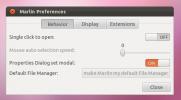
![Преместете Nautilus бутоните назад и напред, за да оставите в Ubuntu [Съвет]](/f/e8c0e65cc7b12d45194147fc2263eb54.jpg?width=680&height=100)
![Разделяне без загуби: Nautilus скрипт за разделяне на аудио файлове без загуба [Ubuntu]](/f/c040357ebbceb310da81cc9aaaf5643e.jpg?width=680&height=100)